Giriş
Linux işletim sistemi, güçlü ve esnek bir yapı sunarak kullanıcılarına birçok farklı yöntemle uygulama ve komutları çalıştırma olanağı sağlar. Bu yöntemlerden biri de nohup komutudur. Nohup, bir komutu veya uygulamayı arka planda çalıştırarak kullanıcı oturumundan bağımsız hale getirir. Bu makalede, nohup komutunu kullanarak uygulamaları nasıl arka planda çalıştırabileceğinizi detaylı bir şekilde açıklayacağız.
Nohup Nedir?
Nohup, “no hang up” (kapatma yok) ifadesinin kısaltmasıdır. Bu komut, bir terminalden başlatılan işlemin terminal kapatılsa bile çalışmaya devam etmesini sağlar. Özellikle uzun süren işlemler veya sunucu görevleri için oldukça kullanışlıdır.
Nohup Kullanmanın Avantajları
- Bağımsız Çalışma: Nohup ile başlatılan bir işlem, kullanıcı oturumundan bağımsız olarak çalışır. Oturumu kapatsanız bile işlem kesintiye uğramaz.
- Arka Planda Çalışma: İşlemler arka planda çalışarak terminalinizi diğer işler için kullanmanıza olanak tanır.
- Kayıt Tutma: Nohup komutu, çıktıları varsayılan olarak bir dosyaya yönlendirir, bu sayede çıktıları daha sonra inceleyebilirsiniz.
Nohup Kullanarak Bir Komutu Arka Planda Çalıştırma
Nohup komutunu kullanarak bir işlemi arka planda çalıştırmak oldukça basittir. Aşağıdaki adımları izleyerek bunu gerçekleştirebilirsiniz:
- Terminali Açın: Öncelikle terminali açın.
- Komutu Yazın: Nohup komutunu ve çalıştırmak istediğiniz komutu yazın. Örneğin, bir Python betiğini çalıştırmak için:
nohup python myscript.py &
- Çıkışı Kontrol Edin: Nohup, çıktıları varsayılan olarak
nohup.outdosyasına yönlendirir. Bu dosyayı inceleyerek işlemin çıktısını kontrol edebilirsiniz:cat nohup.out
Nohup ile Bir Uygulamayı Çalıştırma
Örneğin, bir web sunucusunu nohup ile başlatarak arka planda çalıştırmak isterseniz, şu adımları izleyebilirsiniz:
- Komutu Yazın:
nohup python -m http.server 8000 & - İşlem Kimliğini Kontrol Edin: Nohup komutunu çalıştırdığınızda, terminal size işlem kimliğini (PID) verecektir. Bu PID’yi kullanarak işlemi yönetebilirsiniz.
[1] 12345
- İşlemi İzleyin: İşlemin çıktısını
nohup.outdosyasından takip edebilirsiniz.tail -f nohup.out
Nohup ile İlgili İpuçları
- Çıktıyı Yönlendirme: Çıktıyı başka bir dosyaya yönlendirmek için
>işaretini kullanabilirsiniz.nohup python myscript.py > myscript.log &
- Hata Çıktısını Yönlendirme: Hata çıktısını da aynı dosyaya yönlendirmek için
2>&1ekleyebilirsiniz.nohup python myscript.py > myscript.log 2>&1 &
- İşlemi Durdurma: Arka planda çalışan bir işlemi durdurmak için
killkomutunu ve işlem kimliğini (PID) kullanabilirsiniz.kill 12345
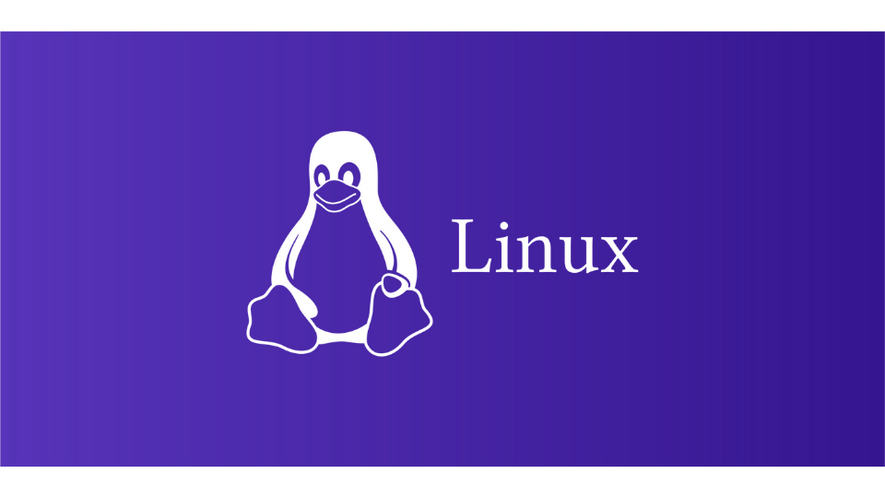
Bir komutu nohup metoduyla sürekli çalıştırmak isterseniz (Örneğin bir node uygulamasını), komutunuzu `.sh` uzantılı bir dosyaya kaydedin (‘node index.js’ gibi). Ardından terminal ekranına ‘chmod +x example.sh’ yazarak .sh formatındaki dosyayı komut satırında yürütmeye izin verin. Son olarak nohup metodunu kullanarak dosyayı yürütün ‘sudo nohup example.sh &’. Artık komutunuz arkaplanda çalışmaya uygundur, hata ve uyarı logları example.sh dosyasının bulunduğu yerde `nohup.out` metin dosyasına kaydedilir. Yardım için discord sunucumuza katılabilirsiniz.